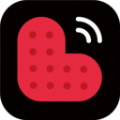如何在excel中设置打印区域
2025-10-17
来源:bjmtth
编辑:佚名
在日常办公中,我们常常需要将excel表格中的特定内容打印出来。掌握如何设置打印区域,能让我们更高效地完成打印任务。下面就来详细介绍一下excel怎么设置打印区域。
选中特定区域设置打印区域
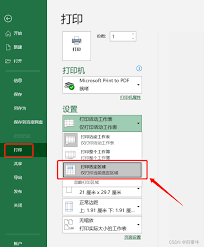
首先,打开你需要设置打印区域的excel文件。然后,用鼠标左键点击你想要打印的起始单元格,按住鼠标左键拖动到结束单元格,选中你要打印的区域。接着,在菜单栏中找到“页面布局”选项卡,点击“打印区域”,选择“设置打印区域”。此时,你选中的区域就会被设置为打印区域,边框会显示为虚线。
取消已设置的打印区域
如果之前设置了打印区域,现在想要取消,同样在“页面布局”选项卡中,点击“打印区域”,选择“取消打印区域”即可。这样,表格就会恢复为全表可打印状态。
调整打印区域
当你已经设置好打印区域后,可能会发现需要对其进行调整。这时,只需重新选中新的打印区域,再次点击“页面布局”选项卡中的“打印区域”,选择“设置打印区域”,新的区域就会替换原来的。
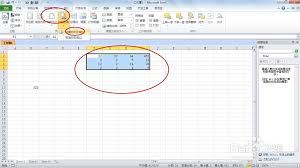
多个不连续区域设置打印区域
有时候我们需要打印多个不连续的区域。先选中第一个要打印的区域,按照上述方法设置为打印区域。然后,按住ctrl键,再依次选中其他不连续区域,同样点击“页面布局”选项卡中的“打印区域”,选择“添加到打印区域”。这样,多个不连续区域就都被设置为打印区域了。

通过以上方法,你可以灵活地设置excel的打印区域,满足不同的打印需求。无论是只打印部分数据,还是多个分散的数据块,都能轻松搞定,让你的打印工作更加便捷高效。赶快动手试试吧!
相关下载
小编推荐
更多++